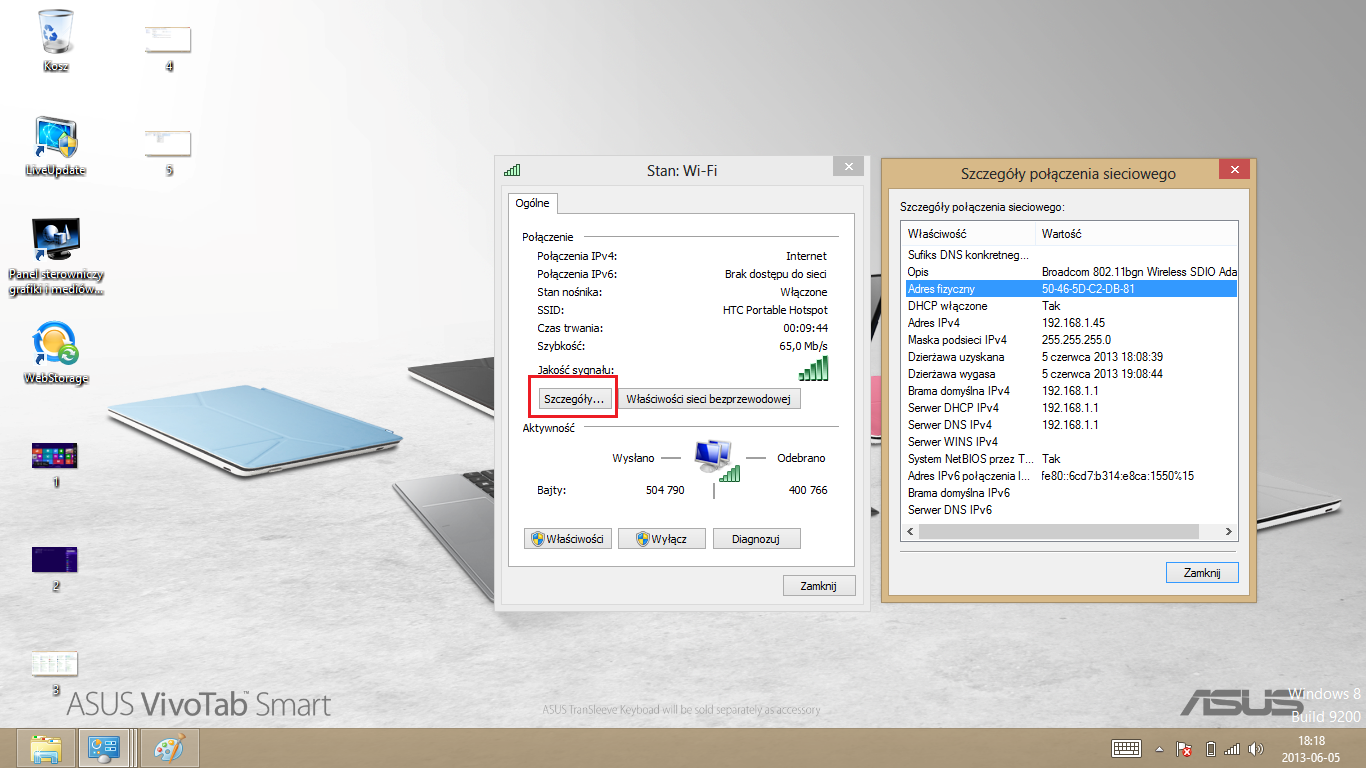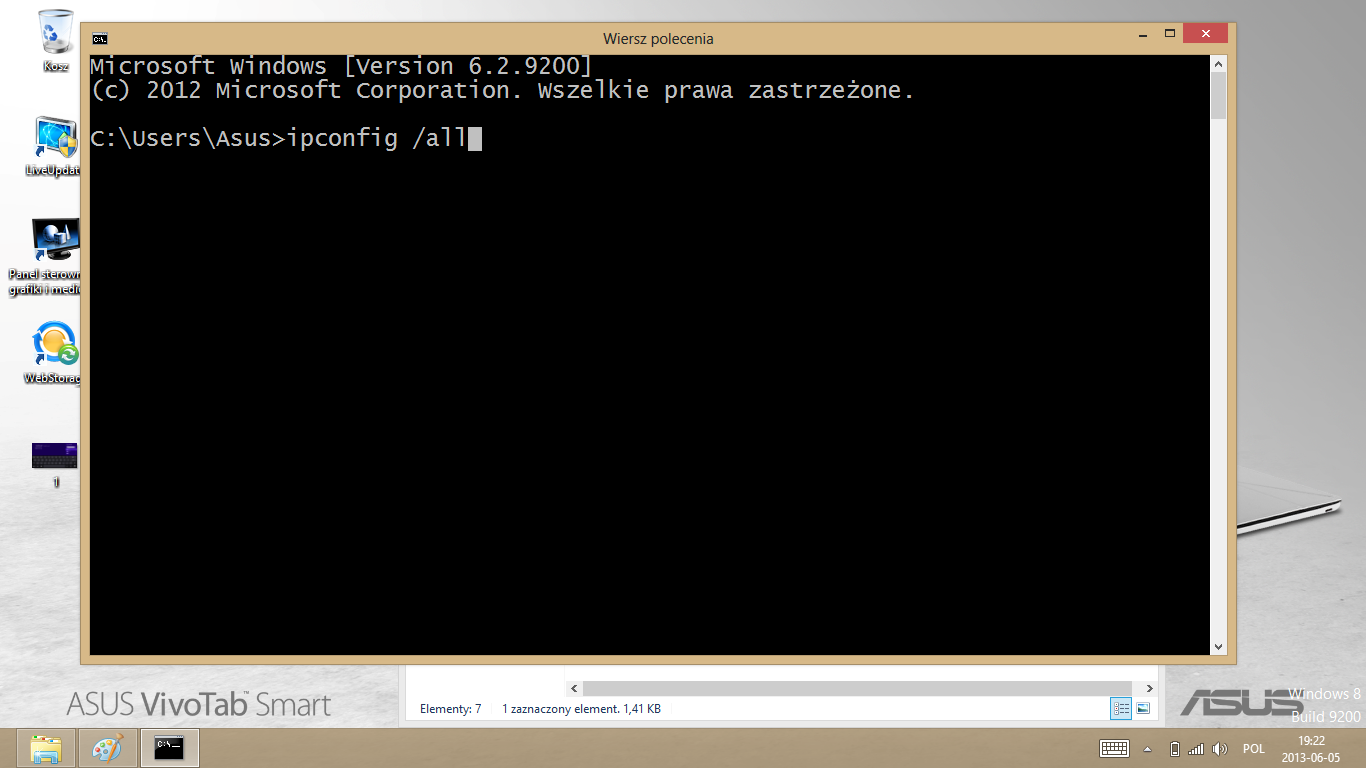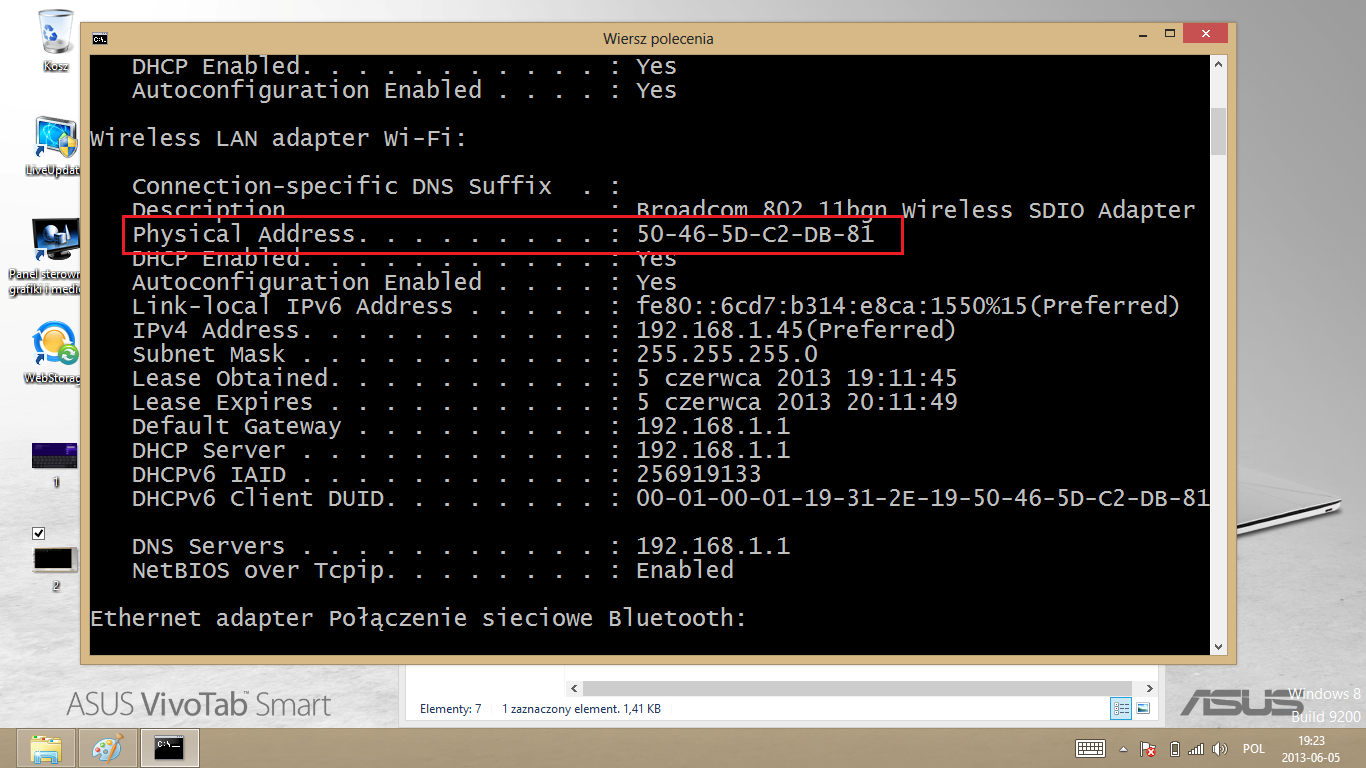ASUS Reparationsförfrågan
Så här hittar du MAC-adress i Windows 8
MAC-adress i nätverkskortinställningar
-
I en talesvy välj sökningen till höger.
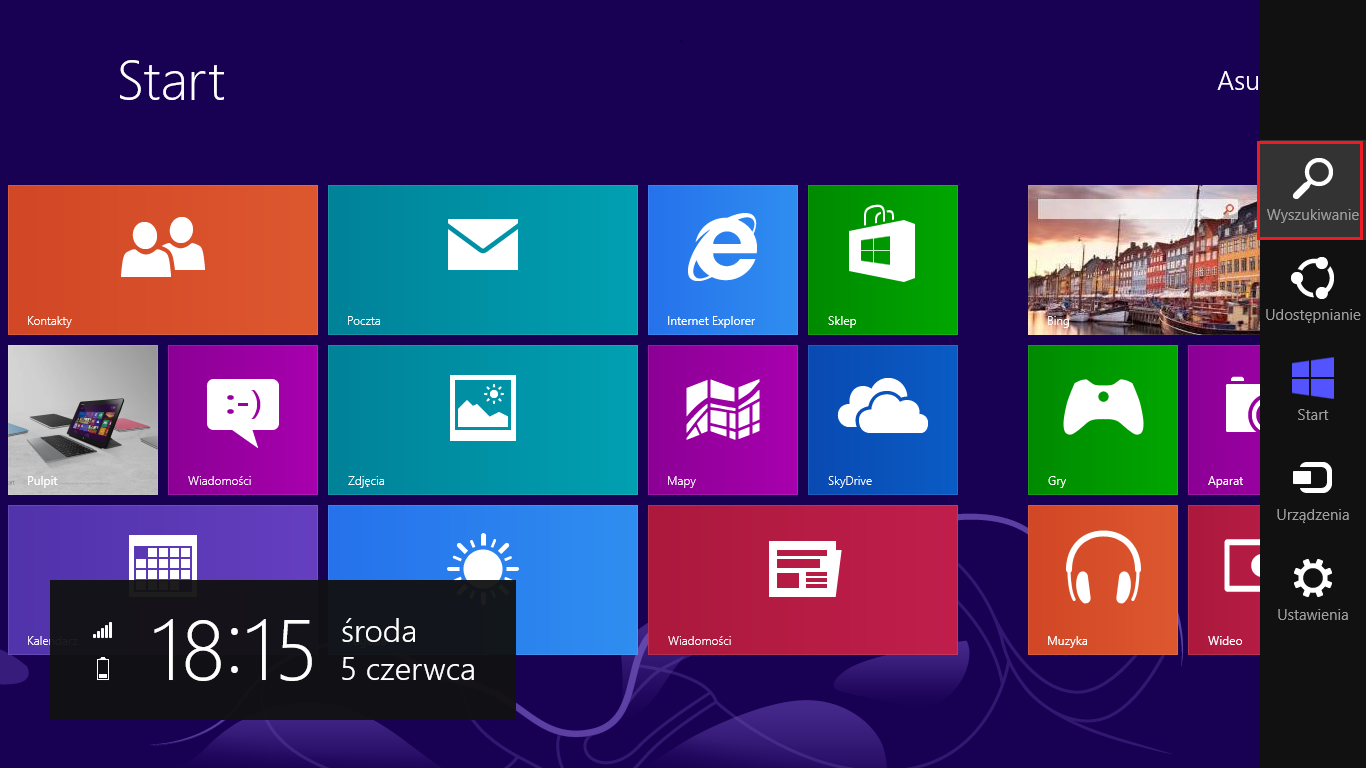
-
Gå in i 'kontrollpanel'.
-
Starta kontroll panel.
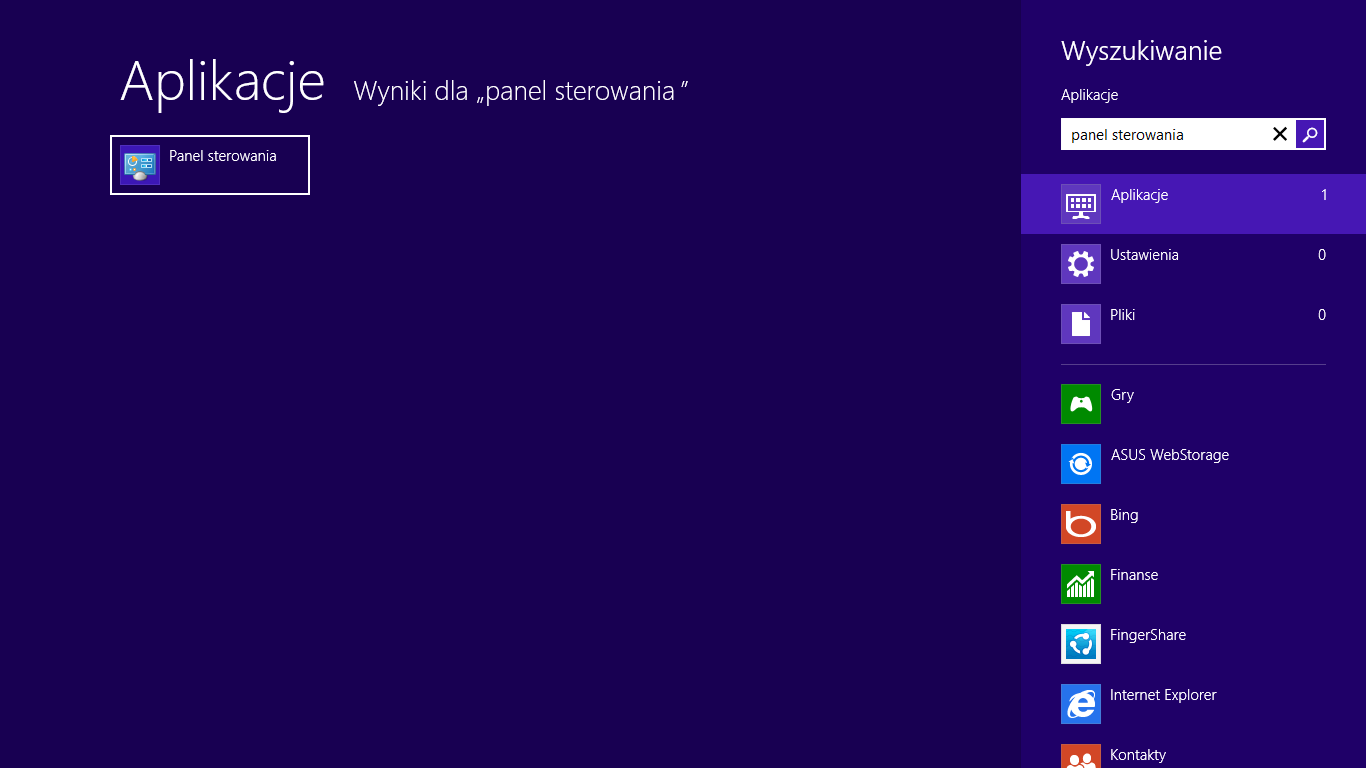
-
Välj Nätverk och delningscenter
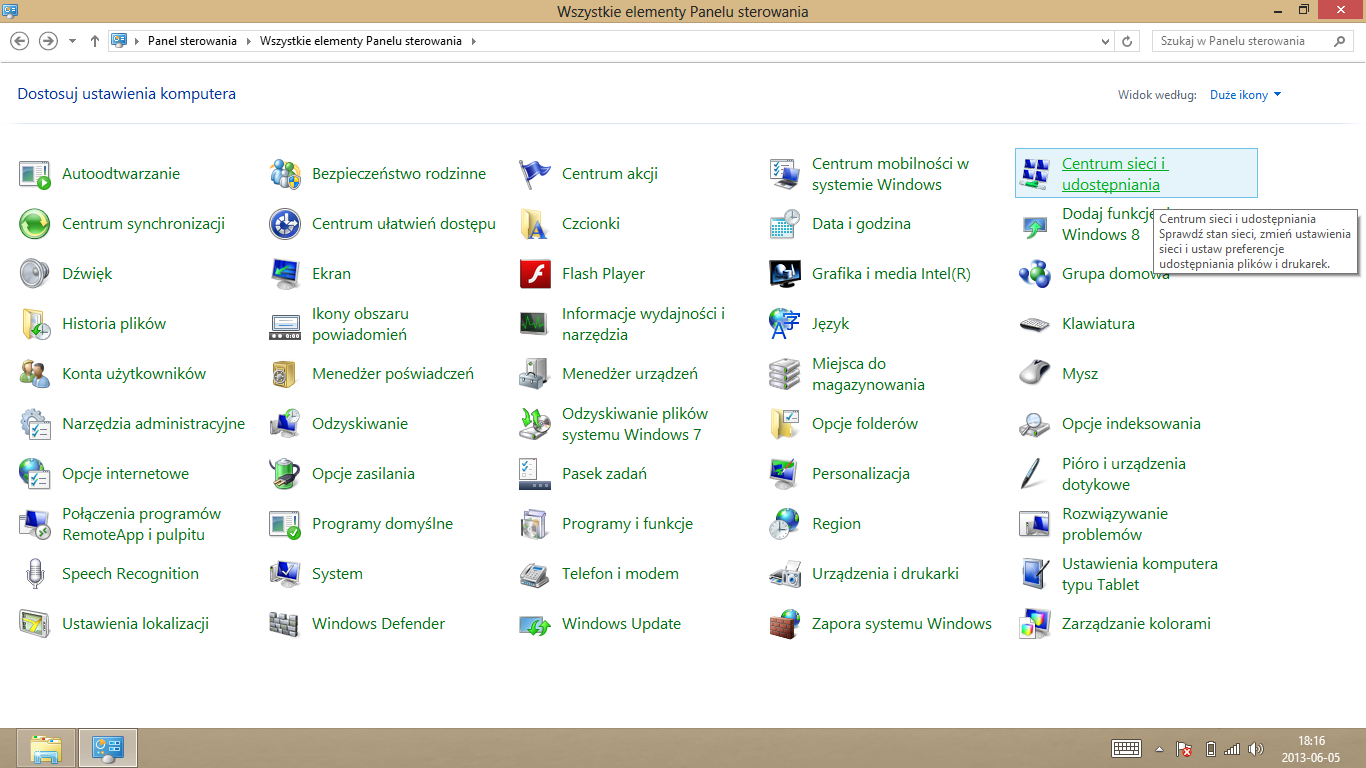
-
Från listan höger klicka 'Ändra nätverkskorts inställningar'.
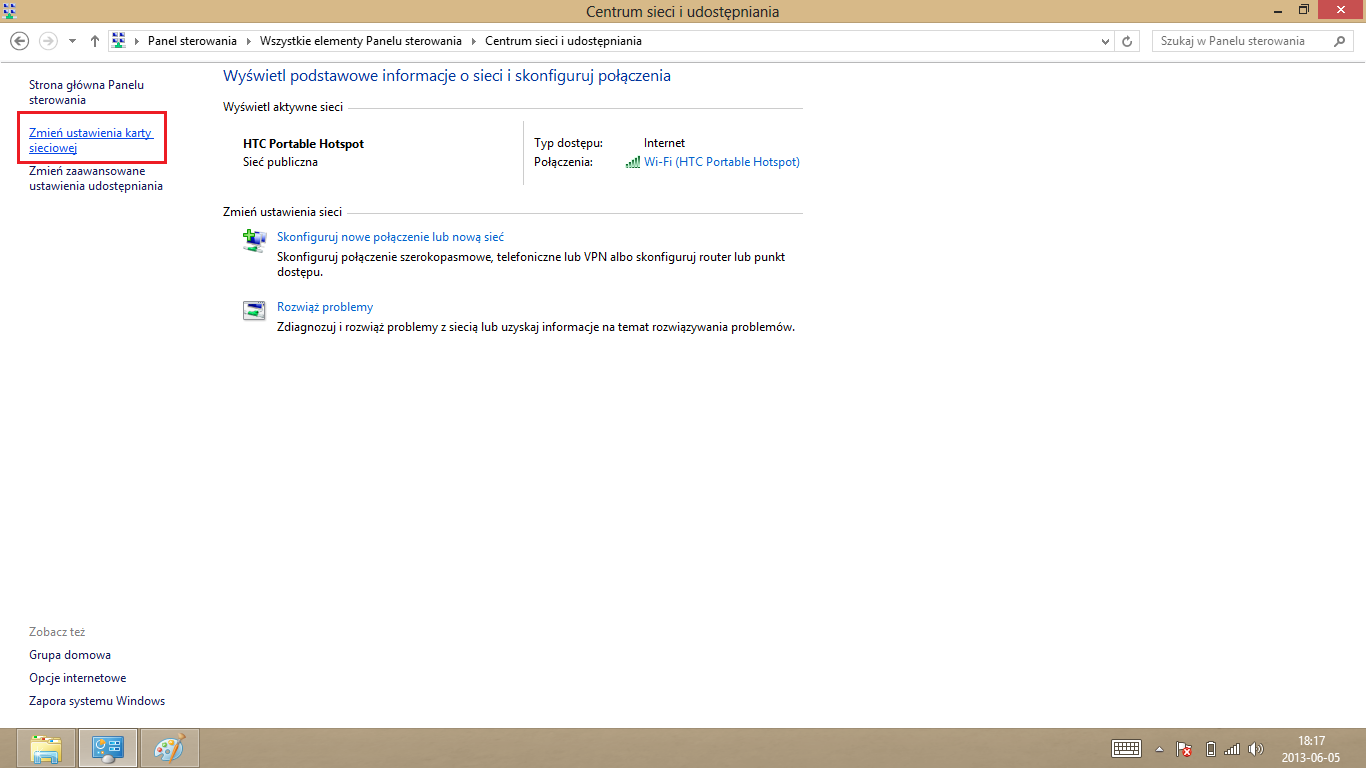
-
Höger klicka WLAN kort och välj status från listan.
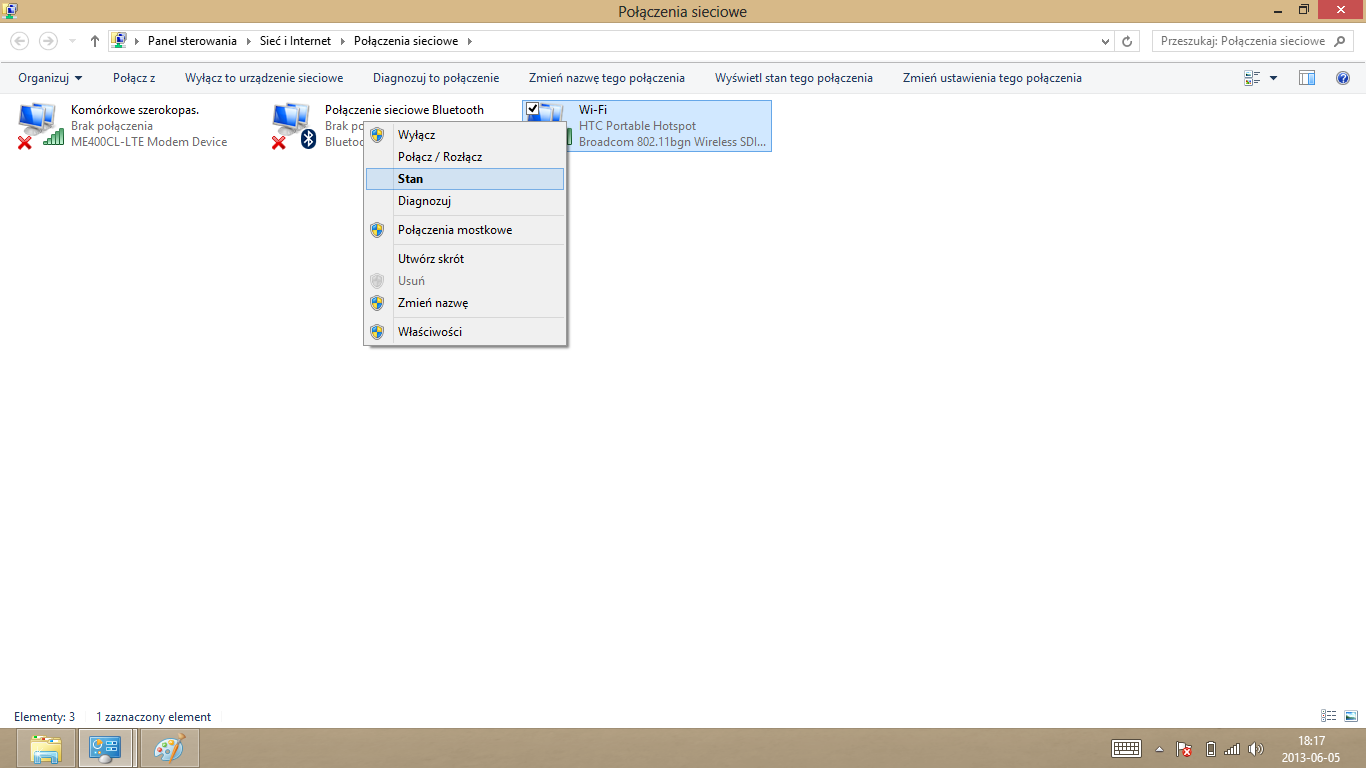
-
Fönster med kort information kommer att visas.
-
Välj 'Detaljer'. Fönstret med detaljer kommer att visas. Värdet 'Fysisk adress' är MAC.